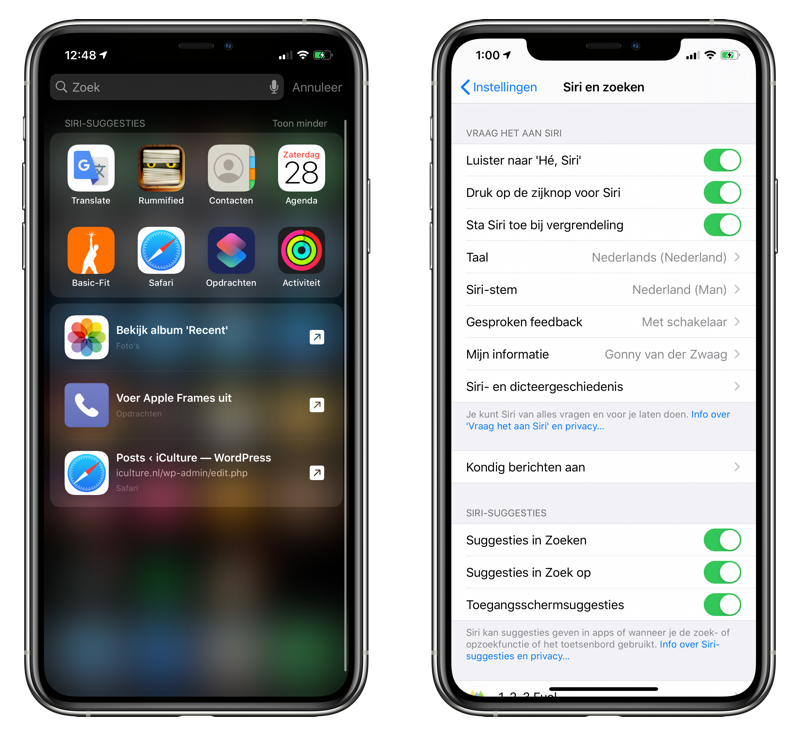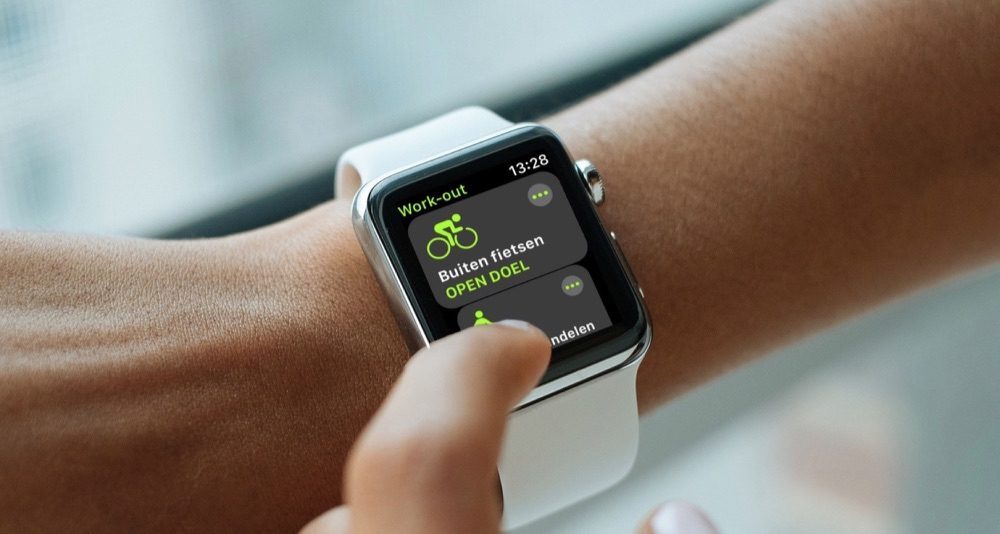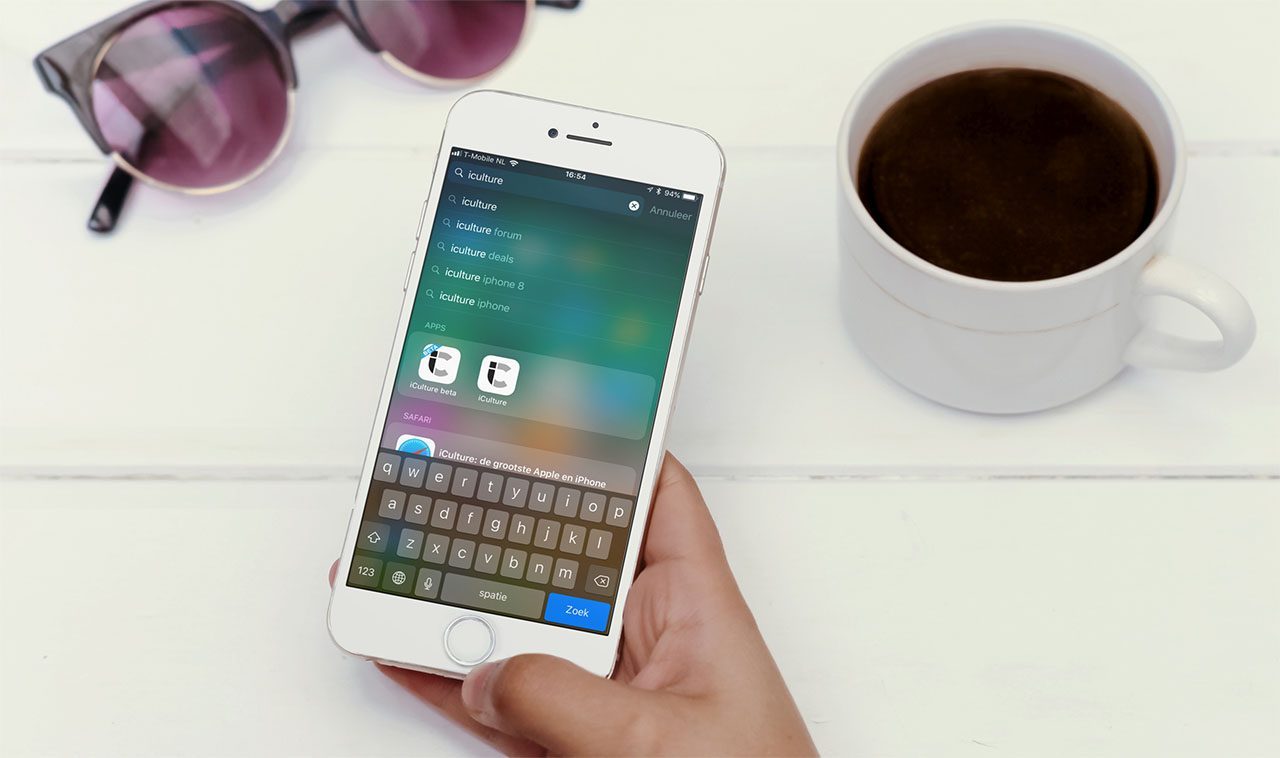
Spotlight-suggesties uitschakelen op je iPhone en iPad
Spotlight-suggesties uitschakelen
Op het Spotlight-zoekscherm kun je suggesties voor apps en activiteiten zien. In feite zijn dit proactieve functies van Siri, die ervoor zorgen dat relevante items in beeld verschijnen, op basis van jouw gewoontes. Maar misschien wil je dit helemaal niet zien. Je kunt het dan gewoon uitschakelen.
Spotlight-suggesties uitschakelen
Zo kun je de suggesties uitschakelen in de Spotlight-zoekfunctie:
- Open de Instellingen-app op je iPhone of iPad.
- Ga naar Siri en zoeken.
- Zet de schakelaar uit bij Suggesties in zoeken.
Je kunt ook Suggesties in Zoek op uitschakelen.
Het is ook mogelijk om per app de Spotlight-suggesties uit te schakelen. Ga hiervoor naar Instellingen > Siri en zoeken en kies onderaan de app waarvoor je het wil uitschakelen. Zet dan de schakelaar uit bij Toon in Zoeken.
Minder Spotlight-suggesties tonen
Zoals je op de afbeelding hierboven ziet toont Apple de 8 recente veelgebruikte apps. Je kunt dit lijstje korter maken door op Toon minder te tikken. Er worden dan voortaan nog maar 4 recente apps getoond.
Het lijstje met de drie suggesties voor activiteiten kun je niet korter maken.
Spotlight-suggesties beïnvloeden
Helaas is het niet mogelijk om zelf te bepalen wat er in de suggesties verschijnt. Het lijstje met apps is afgestemd op jouw gebruik: Siri weet op welk moment van de dag jij bepaalde apps veel gebruikt. Zo kun je dankzij proactieve Siri snel een favoriete of veelgebruikte app starten.
Dit wil je misschien niet. Als je heel vaak de Zoek mijn-app gebruikt om te gluren waar familie en vrienden zich bevinden, dan zal deze activiteit steeds in de lijst verschijnen.
Er is maar één mogelijkheid om te voorkomen dat een bepaalde app niet in het lijstje verschijnt: de app niet opstarten. Eventueel zou je ervoor kunnen kiezen om in plaats van een app de mobiele website van een bepaalde dienst te gebruiken. Zo ben je niet verplicht om de Facebook-app te gebruiken, maar kun je ook de dienst bezoeken in de browser.
Geschikte toestellen voor Spotlight-suggesties
De Siri-suggesties zijn alleen te vinden op:
- iPhone 5 en nieuwer (dus niet op de iPhone 4s)
- iPad mini 3 of nieuwer
- iPad 4 en nieuwer
- iPad Air of nieuwer
- iPad Pro (alle modellen)
- 6e generatie iPod touch en nieuwer
Wil je meer weten over proactieve Siri, dan lees je er meer over in onderstaande tip.
Lees meer over Spotlight:
Taalfout gezien of andere suggestie hoe we dit artikel kunnen verbeteren? Laat het ons weten!
Siri
Siri is Apple's eigen spraakassistent en hier lees je er alles over. Siri kan informatie voor je opzoeken, taken uitvoeren en apparaten bedienen. Veel apps werken ook samen met Siri en je kunt met de Opdrachten-app je eigen Siri-opdrachten maken. Je vindt hier onze belangrijkste artikelen.

- Alles over Siri
- Hé Siri gebruiken
- Siri opnieuw instellen en trainen
- Grappige Siri-antwoorden
- Siri werkt niet: 6 oorzaken en oplossingen
- Siri op de Mac gebruiken
- Apps openen met Siri
- Zo werken Siri Shortcuts en de Opdrachten-app
- Siri in CarPlay makkelijker gebruiken
- Siri kan dierengeluiden afspelen
- Navigeren met Siri
- Alles over de proactieve Siri